首页 > 电脑教程
图文介绍win10系统打开应用商店提示“重试该操作”的办法
2021-12-05 20:10:55 电脑教程
今天教大家一招关于win10系统打开应用商店提示“重试该操作”的解决方法,近日一些用户反映win10系统打开应用商店提示“重试该操作”这样一个现象,当我们遇到win10系统打开应用商店提示“重试该操作”这种情况该怎么办呢?我们可以 1、尝试新建一个本地管理员账户,用新建账户登陆电脑查看应用商店是否正常。(操作方法:Win10系统创建本地账户的方法) 2、按住Windows键+R键,输入“wsreset”,按下回车键重置应用商店!下面跟随小编脚步看看win10系统打开应用商店提示“重试该操作”详细的解决方法:

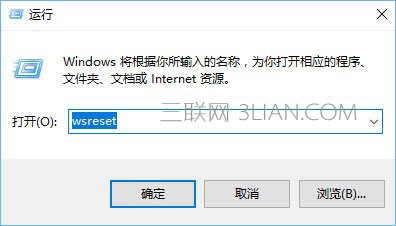
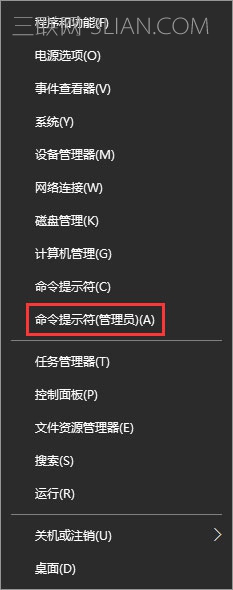
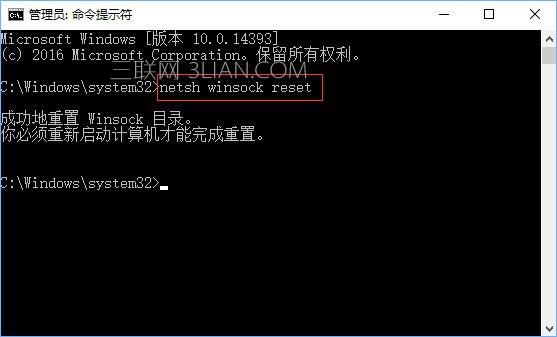
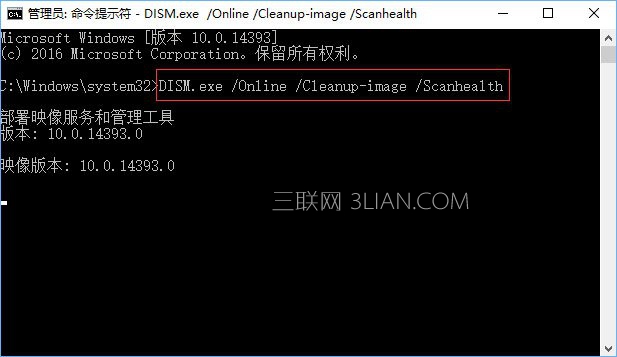
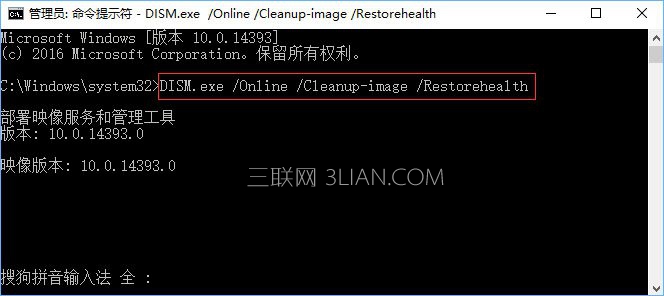

解决方法如下:
1、尝试新建一个本地管理员账户,用新建账户登陆电脑查看应用商店是否正常。(操作方法:Win10系统创建本地账户的方法)
2、按住Windows键+R键,输入“wsreset”,按下回车键重置应用商店!
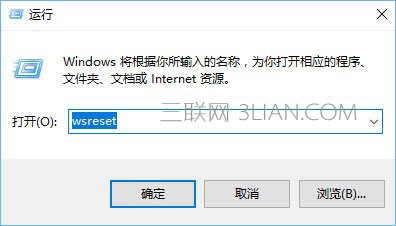
3、在Windows键+X键,点击管理员命令提示符,运行如下命令 ;
01netsh winsock reset
复制代码
netsh winsock reset
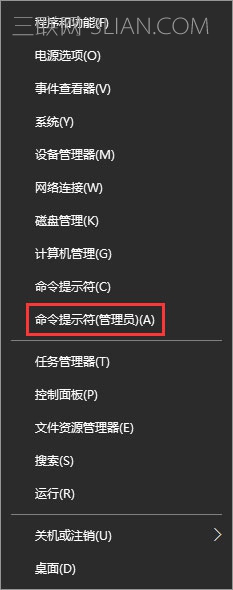
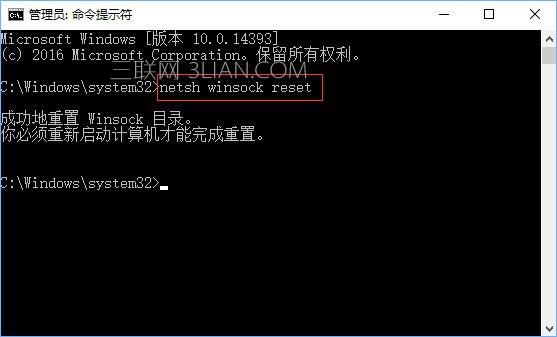
4、打开命令提示符(管理员),依次运行如下命令即可完成修复。
01DISM.exe /Online /Cleanup-image /Scanhealth
复制代码
DISM.exe /Online /Cleanup-image /Scanhealth
01DISM.exe /Online /Cleanup-image /Restorehealth
复制代码
DISM.exe /Online /Cleanup-image /Restorehealth
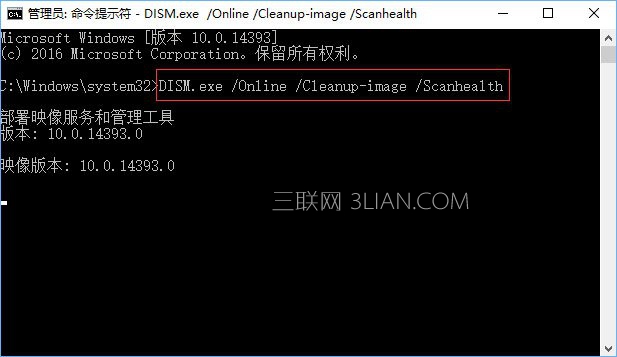
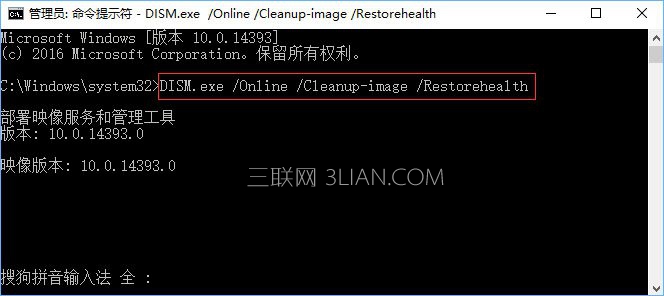
关于win10系统打开应用商店提示“重试该操作”的解决方法就给大家介绍到这边了,还有不会的朋友可以按照上面的步骤来解决,欢迎继续关注,后续会有更多精彩!
相关教程推荐
- 2021-11-11 win7能再还原到win10吗,win10变成win7怎么还原
- 2021-09-30 win7怎么调整屏幕亮度,win7怎么调整屏幕亮度电脑
- 2021-11-26 win7笔记本如何开热点,win7电脑热点怎么开
- 2021-11-25 360如何重装系统win7,360如何重装系统能将32改成
- 2021-11-12 win7未能显示安全选项,win7没有安全模式选项
- 2021-11-19 联想天逸5060装win7,联想天逸310装win7
- 2021-07-25 win7无法禁用触摸板,win7关闭触摸板没有禁用选项
- 2021-07-25 win7卡在欢迎界面转圈,win7欢迎界面一直转圈
- 2021-11-12 gta5一直在载入中win7,win7玩不了gta5
- 2021-09-16 win7一直卡在还原更改,win7一直卡在还原更改怎么
热门教程